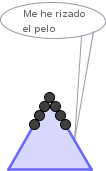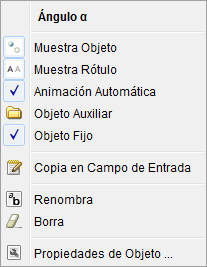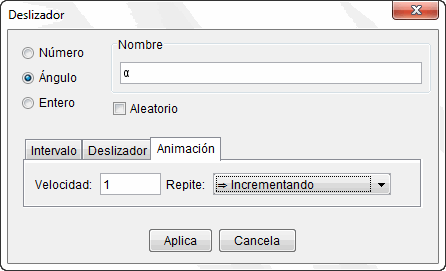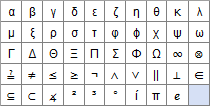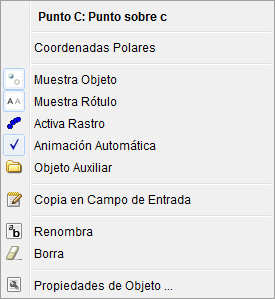MÓDULO 1
|
|
► 1. Interfaz de GeoGebra
► 1.12 Animar
Animación manual desde el teclado
Podemos animar manualmente cualquier punto mediante las teclas de flecha
![]()
![]()
![]()
![]() .
El punto debe ser previamente seleccionado, ya sea en una vista gráfica o
en la Vista Algebraica.
.
El punto debe ser previamente seleccionado, ya sea en una vista gráfica o
en la Vista Algebraica.
Además, los puntos sobre recorridos, es decir, los puntos que pertenecen a otro objeto geométrico y conservan movilidad en él, pueden animarse mediante las teclas + y -.
Las mismas teclas sirven para variar el valor de un deslizador desde el teclado. Manteniendo pulsadas determinadas teclas, se puede alterar la velocidad de desplazamiento multiplicándola por un factor:
- Tecla Mayús: factor 1/10
- Tecla Ctrl: factor 10
- Tecla Alt: factor 100
Todas estas teclas de animación también sirven para cambiar los valores de los números en la Vista Algebraica.
Más información sobre animación desde el teclado.
|
En la siguiente construcción, probar a animar los puntos usando el teclado. Seleccionar un punto (clic) y usar las teclas citadas. Observar las diferencias de comportamiento según la tecla elegida. |
|
|
Animación automática de un deslizador
En el cuadro de diálogo Propiedades, pestaña
![]() Básico,
podemos decidir si un deslizador
(en la práctica 8, algo más abajo, veremos qué es y cómo se crea) se anima
automáticamente o no. También se puede
hacer clic derecho sobre el deslizador para elegir
el ítem del Menú contextual
Básico,
podemos decidir si un deslizador
(en la práctica 8, algo más abajo, veremos qué es y cómo se crea) se anima
automáticamente o no. También se puede
hacer clic derecho sobre el deslizador para elegir
el ítem del Menú contextual
![]() Animación automática.
Animación automática.
![]()
![]() (Botón
Pausa-Reproduce). Cuando la animación automática se encuentra activada, aparece
un botón en la esquina inferior izquierda de la
Vista Gráfica. Este botón
permite parar y reiniciar el avance.
(Botón
Pausa-Reproduce). Cuando la animación automática se encuentra activada, aparece
un botón en la esquina inferior izquierda de la
Vista Gráfica. Este botón
permite parar y reiniciar el avance.
Más información sobre la animación automática con deslizadores.
|
|
El signo ; de la expresión (r; α) se refiere a coordenadas polares. Si en vez (3; α) hubiéramos ingresado (3, α) habríamos obtenido un segmento vertical.
La expresión (r; α) en polares equivale a la expresión r (cos(α), sin(α)) en cartesianas. En esta última expresión, observemos el espacio que hay entre r y el paréntesis: es el signo de la multiplicación (también se puede usar el asterisco *).
Los ángulos se ingresan en grados ° o en radianes (rad). El símbolo ° de grado no es más que el factor π/180 que convierte grados en radianes (GeoGebra opera internamente siempre en radianes).
El símbolo ° no es el que aparece en el teclado, hay que elegirlo en el cuadro
Símbolos o usar la combinación de teclas Alt O.
Podemos arrastrar un deslizador incluso con la herramienta
Elige y mueve desactivada. Basta arrastrarlo con clic derecho.
Animación automática de un punto en un recorrido
Ya sea desde el Menú contextual
del objeto o desde el cuadro de diálogo
Propiedades, pestaña
![]() Básico,
podemos animar automáticamente un punto sobre un
recorrido (una circunferencia, por
ejemplo).
Básico,
podemos animar automáticamente un punto sobre un
recorrido (una circunferencia, por
ejemplo).
Más información sobre la animación automática de puntos.